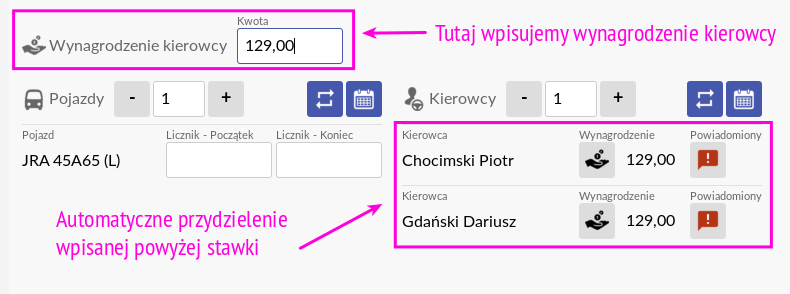Aby zdefiniować kwotę stawki dla kierowców za realizację danej trasy należy wejść w edycję tej trasy. Edycja trasy jest możliwa w trzech miejscach:
a) w edycji całego zlecenia
b) w kalendarzu po kliknięciu w pasek trasy
c) w module Trasy, czyli dyspozytor
W każdym z tych trzech miejsc edycja trasy jest taka sama.
Po wejściu w edycję trasy odszukujemy obszar „Wynagrodzenie kierowcy” i w pole „Kwota” wpisujemy stawkę jaką system naliczy przypisanym kierowcom. Oczywiście aby określić tę stawkę nie jest wymagane przypisanie kierowców. Określenie tego wynagrodzenia jest możliwe już na etapie wpisywania zlecenia a jeszcze przed zaplanowaniem zasobów. System działa tak, że po przypisaniu kierowców do danej trasy zostanie im „naliczona” podana przez nas domyślna kwota:
Oczywiście, możemy zastosować indywidualne stawki dla poszczególnych kierowców. W tym celu klikamy ikonę wynagrodzenia przy nazwisku wybranego kierowcy (1)
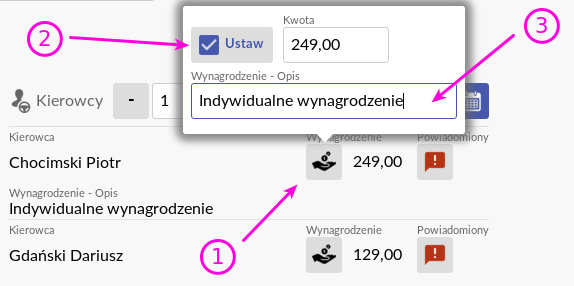
Następnie zaznaczamy opcję „Ustaw” (2) i w pole „Kwota” wpisujemy nową kwotę. Opcjonalnie możemy podać opis tej pozycji. Na koniec zatwierdzamy klawiszem Enter.
Nowa kwota i uwagi będą widoczne w danej trasie:
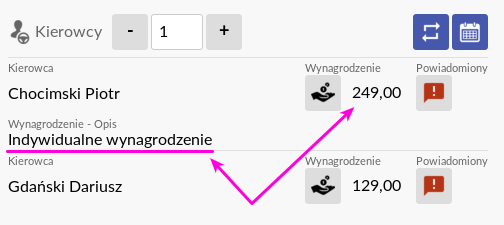
Mechanizm określania stawki działa też w trasach pochodzących z linii!
Już na etapie dodawania linii możemy określić stawkę za realizację danej trasy liniowej. Na formularzu tworzenia nowej linii mamy możliwość określenia kwoty wynagrodzenia kierowcy:
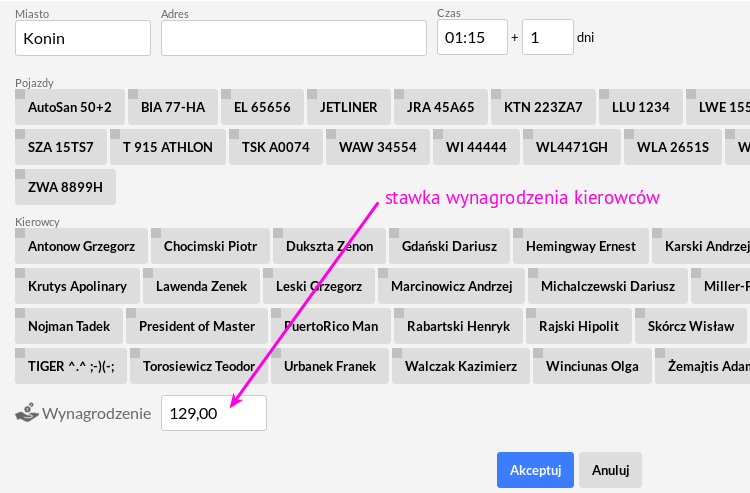
Podana w tym miejscu kwota zostanie wpisana do każdej trasy tej linii. Dalej mechanizm działa tak samo jak dla tras turystycznych – każdemu kierowcy, który zostanie przypisany do tej trasy zostanie naliczona podana kwota. W poszczególne dni będzie można tę kwotę zmienić wybranym kierowcom.
Istnieje też możliwość hurtowej zmiany tej kwoty w wybranych dniach za pomocą operacji hurtowych. W tym celu odnajdujemy daną linię w dziale Linie w medu głównym (1), a następnie klikamy opcję „Hurtowe edycje” (2):
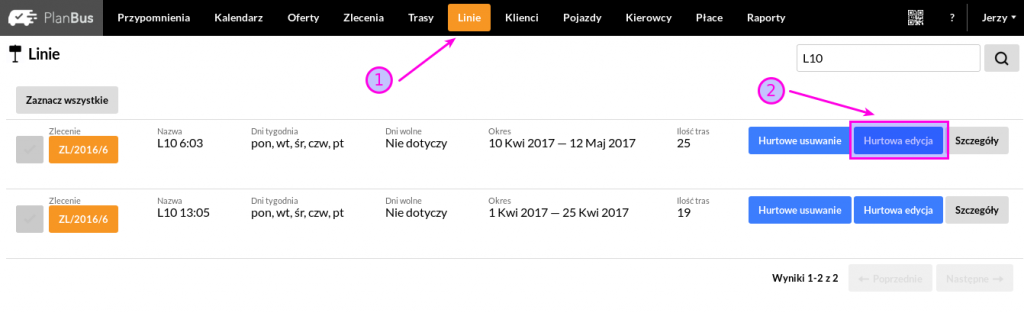
Na formularzu hurtowej edycji, najpierw u góry musimy określić daty w jakich chcemy zmienić stawkę. Możemy skorzystać z predefiniowanych zakresów lub określić daty indywidualnie:
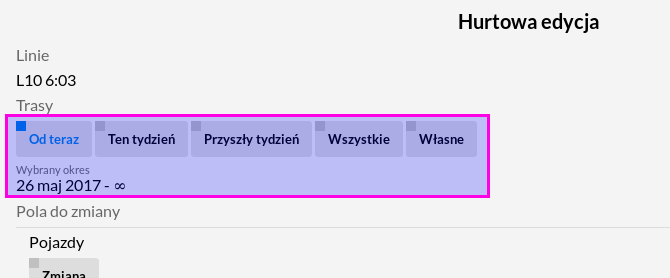
Po ustawieniu zakresu dat zmiany u dołu formularza zaznaczamy, że chcemy zmieniać „Wynagrodzenie” oraz podajemy nową kwotę:
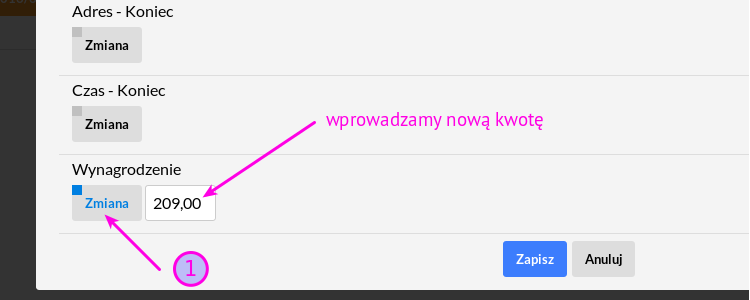
Na koniec klikamy Zapisz aby zatwierdzić zmiany